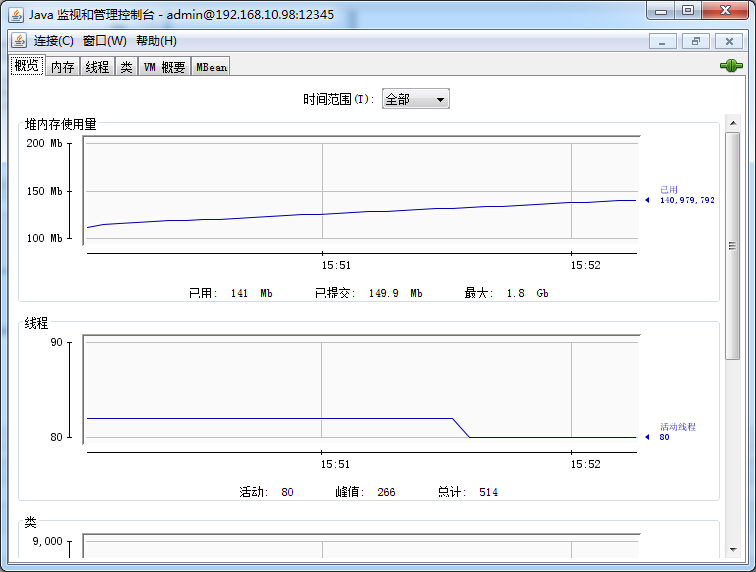1.在远程机的tomcat的catalina.sh中加入配置
(catalina.sh路径在tomcat/bin下面 如/usr/local/tomcat/bin)
1 if [ "$1" = "start" ];then 2 JAVA_OPTS="$JAVA_OPTS -Djava.rmi.server.hostname=192.168.10.98 -Dcom.sun.management.jmxremote" 3 JAVA_OPTS="$JAVA_OPTS -Dcom.sun.management.jmxremote.port=12345" 4 JAVA_OPTS="$JAVA_OPTS -Dcom.sun.management.jmxremote.authenticate=true" 5 JAVA_OPTS="$JAVA_OPTS -Dcom.sun.management.jmxremote.ssl=false" 6 JAVA_OPTS="$JAVA_OPTS -Dcom.sun.management.jmxremote.pwd.file=/usr/java/jdk1.8.0_161/jre/lib/management/jmxremote.password" 7 else 8 echo "no startup"; 9 fi;
说明:
Djava.rmi.server.hostname=192.168.10.98 //指定为自己服务器地址
Dcom.sun.management.jmxremote.port=12345 //远程对外端口
JAVA_OPTS="$JAVA_OPTS -Dcom.sun.management.jmxremote.authenticate=true" //是否进行密码认证 可以为false 则无需密码设置
JAVA_OPTS="$JAVA_OPTS -Dcom.sun.management.jmxremote.ssl=false" //是否使用ssl
JAVA_OPTS="$JAVA_OPTS -Dcom.sun.management.jmxremote.pwd.file=/usr/java/jdk1.8.0_161/jre/lib/management/jmxremote.password" //指定为自己jdk下的密码配置文件
2.配置权限密码文件
1 [root@localhost management]# cd /usr/java/jdk1.8.0_161/jre/lib/management 2 [root@localhost management]# cp jmxremote.password.template jmxremote.password //复制文件 3 [root@localhost management]# vi jmxremote.access //查看并配置用户
显示如下 可以增加用户
#monitorRole readonly
jodiesun readonly
#controlRole readwrite
admin readwrite
create javax.management.monitor.*,javax.management.timer.*
unregister
说明:
monitorRole readonly 为只读用户
controlRole readwrite 为可读可写用户
[root@localhost management]# vi jmxremote.password //查看并配置密码
monitorRole QED //用户名 密码 ,新的用户进行类似的添加
controlRole 8888qq
admin 123456
3.配置权限文件为600(不一定需要)
[root@localhost management]# chmod 600 jmxremote.password jmxremote.access
4.遇到的问题。
1)执行以下命令 查看hostname
1 [root@localhost management]# hostname -i
::1 127.0.0.1
显示如上为127.0.0.1则需要以下配置
1 [root@localhost management]# vi /etc/hosts
127.0.0.1 localhost localhost.localdomain localhost4 localhost4.localdomain4
::1 localhost localhost.localdomain localhost6 localhost6.localdomain6
改为如下配置
192.168.10.98 localhost localhost.localdomain localhost4 localhost4.localdomain4
::1 localhost localhost.localdomain localhost6 localhost6.localdomain6
配置好结果如下
[root@localhost management]# hostname -i
::1 192.168.10.98
2)防火墙记得配置
【防火墙配置】
防火墙的开启 一般在iptables.conf下进行配置 可以通过命令查找 find / -name iptables.conf

然后在配置文件中添加对外的端口配置即可。vi /usr/local/xxx/conf/iptables
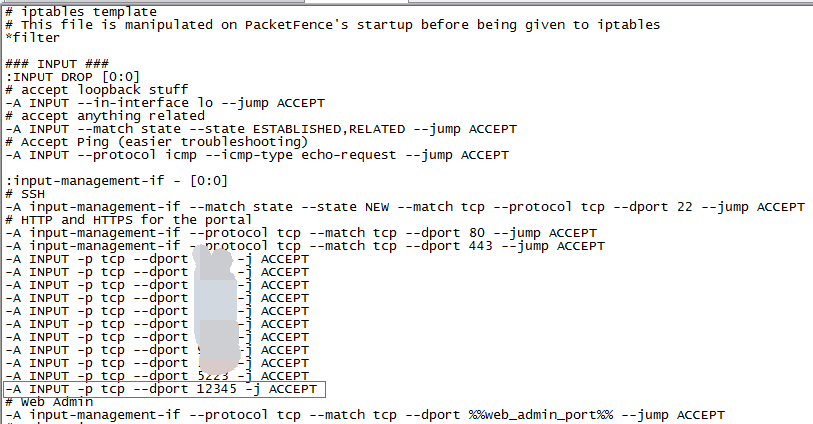
5.打开jconsole进行登录
输入已经配置的用户名密码
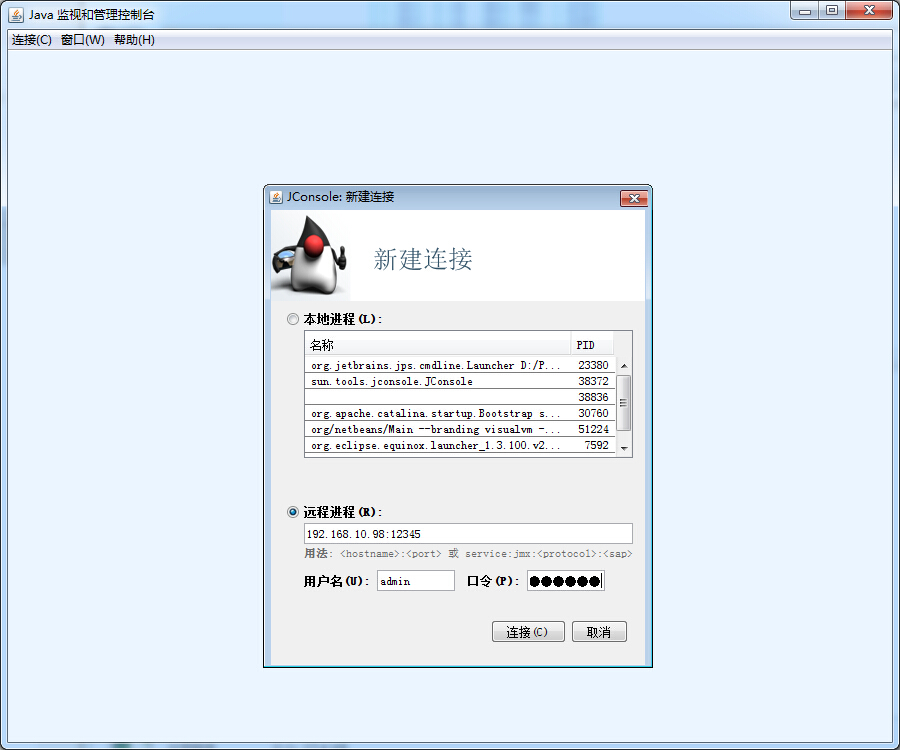
可以查看具体到以下信息